ホーム > 紙の取り扱い > 用紙のセット > 多目的トレイ(MPトレイ)に用紙をセットして印刷する > 多目的トレイにラベルをセットして印刷する
多目的トレイにラベルをセットして印刷する
ラベルに印刷する場合は、バックカバー(背面排紙トレイ)を開け、多目的トレイを使用します。
サイズとタイプの異なる用紙をトレイにセットした場合、本製品かお持ちのパソコンでも用紙サイズと用紙タイプの設定を変更する必要があります。
- 本製品のバックカバー(背面排紙トレイ)を開けます。
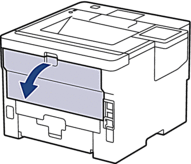
- 用紙ストッパーを開けます。 (HL-L6310DW)
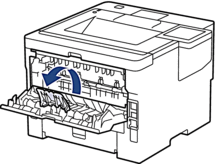
- 本製品の前面にある多目的トレイを開け、静かに下げます。
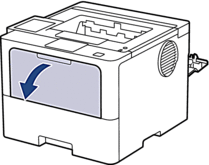
- 多目的トレイサポートを引き出します。
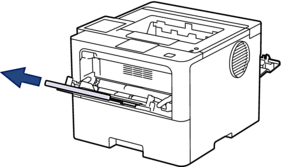
- 使用するラベルの幅に合わせて、多目的トレイの用紙ガイドを調整します。

- ラベルの印刷面を上にして、多目的トレイにセットします。
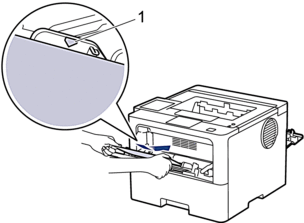

- ラベルが最大積載枚数のマーク(1)を超えていないことを確認します。
- 印刷画面で印刷設定を変更します。
- 印刷ジョブを本製品に送信します。
- 用紙ストッパーを閉じます。 (HL-L6310DW)
- 完了したら、本製品のバックカバー(背面排紙トレイ)が閉位置に固定されるまで完全に閉じます。
このページは役にたちましたか?



